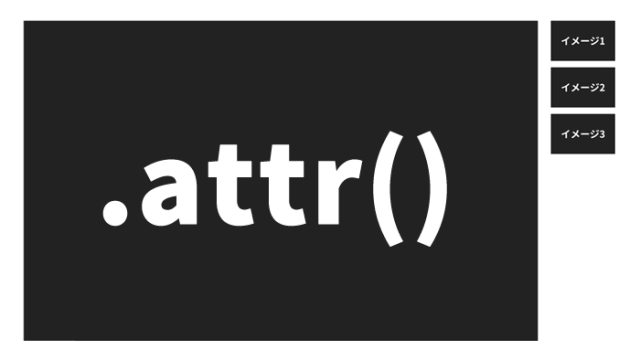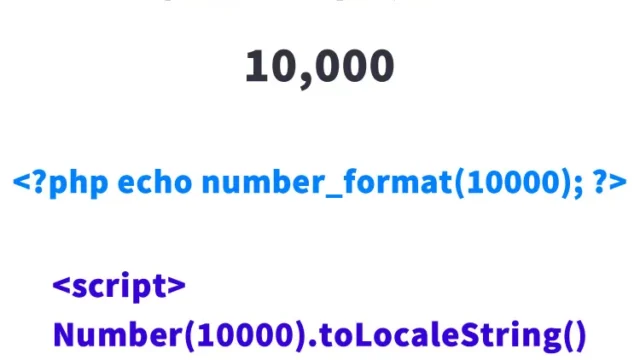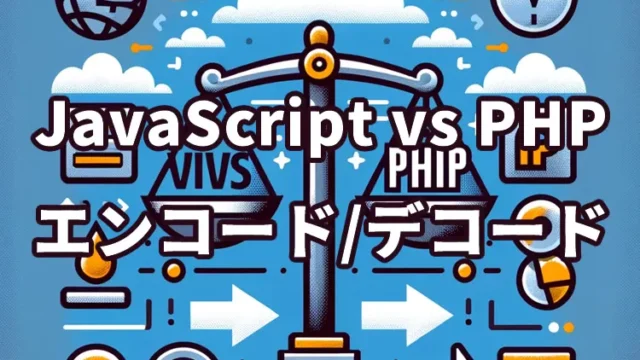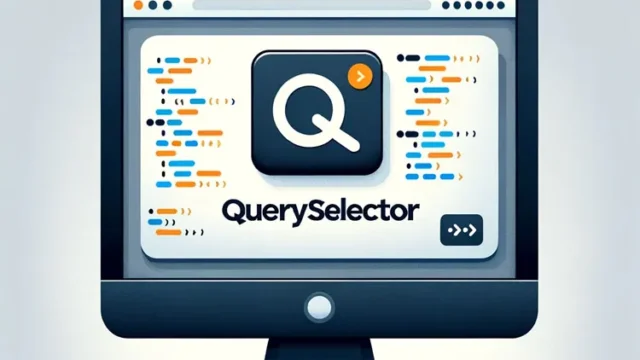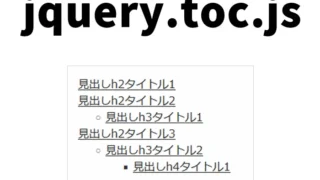簡単に表を作成・編集!a-table.jsの使い方ガイド

皆さん、表を作成する際に手間取った経験はありませんか?特に複数行・列がある表をゼロから作成するのは結構面倒ですよね。
今回は、そのような煩わしさを解消するためのプラグイン、a-table.jsをご紹介します。
このプラグインを使えば、簡単にtableタグを編集・生成することができ、時間と労力を大幅に節約できます。
a-table.jsの基本的な使い方
まずは、a-table.jsを使用するために必要なCSSファイル
fonts/a-table-icon.css
a-table.css
を読み込みます。その他、「/* table生成用CSS */」記述です。以下のコードをHTMLのheadタグ内に追加してください。
<link rel='stylesheet' href="fonts/a-table-icon.css">
<link rel="stylesheet" href="a-table.css">
<style>
body {
font-size: 16px;
}
h1{
text-align: center;
font-size: 20px;
line-height: 1.6em;
padding: 20px 0;
}
p{
text-align: center;
}
/* table生成用CSS */
* {
-webkit-box-sizing: border-box;
-moz-box-sizing: border-box;
box-sizing: border-box;
}
.source-area {
margin-top: 10px;
padding: 5px;
width: 100%;
background-color: #cccccc;
overflow-x: scroll;
}
.main {
padding: 10px;
}
.column {
padding: 5px;
float: left;
width: 50%;
}
.acms-admin-btn-group {
display: table;
float: left;
padding: 7px 10px;
padding-left: 0;
}
.acms-admin-btn-group .acms-admin-btn {
border-radius: 0;
display: table-cell;
height: 28px;
border-right: none;
}
.acms-admin-btn-group .acms-admin-btn:first-child {
border-top-left-radius: 3px;
border-bottom-left-radius: 3px;
}
.acms-admin-btn-group .acms-admin-btn:last-child {
border-top-right-radius: 3px;
border-bottom-right-radius: 3px;
border-right: 1px solid #333333;
}
.a-table td.red {
color: red;
}
.a-table td.blue {
color: blue;
}
.a-table td.yellow {
color: yellow;
}
</style>
HTML記述例
次に、a-table.jsで生成するtableタグのHTMLコードを用意します。
デフォルトの表(class=”table”)を用意します。編集・生成したtableタグ出力先(class=”tbltag”)とマークダウン出力先(class=”markdown”)も用意します。以下のコードをHTMLのbodyタグ内に追加してください。
<h1>a-table.jsでtable(表)タグを編集・生成</h1>
<p>以下のtable(表)を編集してみて下さい。</p>
<div class="main acms-admin-form">
<div class="acms-admin-table-container">
<div class="acms-admin-table-wrap">
<div class="acms-admin-table-inner">
<table class="table">
<tr>
<td class="center">テスト</td>
<td class="blue">ダミーテキスト</td>
<td class="right">テスト</td>
<td>ダミーテキスト</td>
<td>テスト</td>
</tr>
<tr>
<td>テスト</td>
<td>ダミーテキスト</td>
<td>テスト</td>
<td>ダミーテキスト</td>
<td>テスト</td>
</tr>
<tr>
<td>テスト</td>
<td>ダミーテキスト</td>
<td>テスト</td>
<td>ダミーテキスト</td>
<td>テスト</td>
</tr>
<tr>
<td></td>
<td></td>
<td></td>
<td></td>
<td></td>
</tr>
<tr>
<td>テスト</td>
<td>ダミーテキスト</td>
<td>テスト</td>
<td>ダミーテキスト</td>
<td>テスト</td>
</tr>
<tr>
<td>テスト</td>
<td>ダミーテキスト</td>
<td>テスト</td>
<td>ダミーテキスト</td>
<td>テスト</td>
</tr>
</table>
</div>
</div>
</div>
<div class="column">
<p>HTML</p>
<div class="source-area">
<div class="tbltag"></div>
</div>
</div>
<div class="column">
<p>マークダウン</p>
<div class="source-area">
<div class="markdown"></div>
</div>
</div>
</div>
JavaScriptの記述
a-table.jsを使うために、JavaScriptのコードも追加します。
a-table.jsファイルを読み込みます。new aTable(‘編集するテーブル’,{オプション})を記述します。オプションには独自のセルの色変えや書式等を追加・設定出来ます。
<script src="a-table.js"></script>
<script>
var table = new aTable('.table',{
lang:'ja',
mark:{
icon: {
td:false,
th:false
}
},
selector:{
option:[
{label:'赤',value:'red'},
{label:'青',value:'blue'},
{label:'黄色',value:'yellow'}
]
},
tableOption: [
{label:'赤',value:'red'},
{label:'青',value:'blue'},
{label:'黄色',value:'yellow'}
]
});
table.afterRendered =
table.afterEntered = function(){
document.querySelector('.tbltag').innerText = this.getTable();
document.querySelector('.markdown').innerText = this.getMarkdown();
}
table.afterRendered();
</script>
a-table.jsでtable(表)タグを編集・生成するデモページ
実際に動作するデモページも用意しています。以下のリンクから確認してください。
a-table.jsでtable(表)タグを編集・生成するデモページ
ソース元:a-table.js
まとめ
a-table.jsを使うことで、複雑なtableタグの作成や編集が簡単に行えるようになります。この記事を参考に、ぜひ実際に使ってみてください。きっと作業効率が大幅に向上することでしょう。
※流用される場合は自己責任でお願いします。
デモページheadタグ内のGoogleアナリティクスタグは流用しないで下さい。
PCトラブルは解決しましたか?
もし「会社のPCが全部遅い」「Office 365のエラーが多発する」「ネットワークが不安定」といった、調べても解決しない「会社全体」のお悩みがありましたら、ぜひご相談ください。
「Windows11 高速化」といったお悩み検索で毎月1,200人以上が訪れる、
このサイトの運営者(建設会社IT部長)が、川崎・横浜・東京城南エリアの法人様限定で「無料ITお困りごと診断」を行っています。